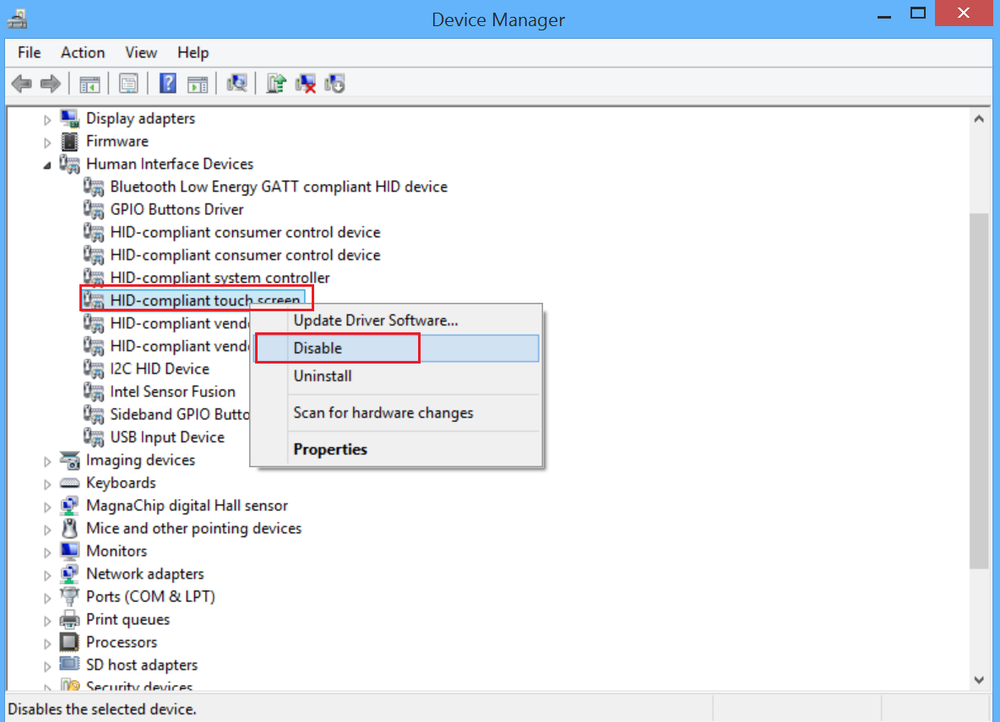Disabilita Usa il servizio Web per trovare il programma corretto in Windows 7

Quando apri un file con un'estensione sconosciuta, Windows ti chiederà se lo desideri Utilizzare il servizio Web per trovare il programma corretto o Seleziona un programma da un elenco di programmi installati. La finestra di dialogo o il messaggio di errore si apre involontariamente prima ancora di avere la possibilità di selezionare manualmente un programma.
Come al solito, è possibile seguire il corso di registrazione del registro per forzare Windows a saltare la finestra di dialogo di disturbo e fornire un elenco di applicazioni per aprire il file. Quindi vediamo come superare questo problema e ottenere un elenco in cui è possibile selezionare un programma per aprire il file o renderlo come predefinito.
Disabilita Usa il servizio Web per trovare il programma corretto

Nella maggior parte dei casi potresti essere a conoscenza del programma che desideri utilizzare per aprire il file; in quanto tale questa finestra di dialogo aggiuntiva può essere piuttosto fastidiosa.
Per saltare questa casella, digitare regedit nella casella del menu Start e premi invio per aprire l'editor del registro. Ora vai alla seguente chiave:HKEY_LOCAL_MACHINE \ SOFTWARE \ Microsoft \ Windows \ CurrentVersion \ Policies \ Explorer
Se questa chiave non esiste, crearla facendo clic con il tasto destro su una chiave esistente e selezionando Nuovo> Chiave.

Quindi, fare clic con il pulsante destro del mouse su RHS per creare un nuovo valore DWORD a 32 bit. Chiamarlo come NoInternetOpenWith e dargli un valore di 1.

Esci da Regedit. Reboot.
Se si desidera annullare le modifiche, è sufficiente reimpostare il valore su 0.
Spero che questo funzioni per te!